
Përmbajtje:
- Furnizimet
- Hapi 1: Raspberry Pi 3b
- Hapi 2: Ndërfaqja e modulit Wiznet WIZ820io me autobusin Raspberry Pi GPIO
- Hapi 3: Bordi im i qarkut
- Hapi 4: Konfigurimi Raspberry Pi IOS (më parë Raspian) - Hyrjet në Dosjen "boot"
- Hapi 5: Konfigurimi Raspberry Pi IOS (më parë Raspian) - Regjistrimet në Drejtorinë e "mbivendosjeve"
- Hapi 6: Konfigurimi i Raspberry Pi IOS (më parë Raspian) - Ndryshoni skedarin me emrin: Config.txt
- Hapi 7: Ne jemi rifilluar. Shpresoj te Jeni duke buzeqeshur
- Hapi 8: Konfigurimi i Raspberry Pi IOS (më parë Raspian) - Vendosja e Adresës IP
- Hapi 9: Përfundim
- Hapi 10: Dosjet DTBO
- Autor John Day [email protected].
- Public 2024-01-30 12:10.
- E modifikuara e fundit 2025-01-23 15:10.

Pjesërisht për shkak të interesit tim për të bërë diçka të tillë, dhe pjesërisht për shkak të interesit tim për Codesys e kam pasur në mendje për ca kohë tani që të provoj dhe të lidh një port të dytë të Ndërfaqes së Rrjetit me një Raspberry Pi. Kështu, ndërsa bëja projekte të tjera, unë kam menduar, lexuar, krahasuar, planifikuar dhe blerë, në mënyrë që më në fund të shkoj përpara dhe të ndërtoj diçka.
Po - e di.. ka disa sisteme të gatshme për të shkuar në dispozicion që do të bënin diçka të ngjashme, por në të vërtetë asnjë prej tyre nuk ishte aq tërheqës sa të më ndante nga paratë e mia.
Në realitet, kam një nivel të ulët të njohurive dhe përvojës në Raspberry Pi dhe Linux / Raspberry Pi IOS (Raspian) (bëj më mirë në botën e Windows dhe Android), nuk kam njohuri të thella të Rrjetëzimit (mund t’i bëj gjërat të funksionojnë dhe ndërtoj rrjete, por përtej kësaj jam pak mbi kokën time), dhe sapo kam filluar të bëj Borde Qarqesh. Me siguri, unë nuk jam programues.
Pasi më në fund vendosa të ec përpara me këtë ide për të ndërtuar diçka dhe zgjodha të përdor modulin WIZ820io / USR -ES1, i cili bazohet në Qarkun e integruar Wiznet - W5500. Ky modul mund të komunikojë me Raspberry Pi (dhe MCU -të e tjera) duke përdorur autobusin standard SPI. Për më tepër, ai mbaron me 3.3 VDC, kështu që paraqet rreziqe ZERO dëmtimi për Raspberry Pi tim.
Në hartimin e tabelës së qarkut, unë zgjodha ta ndërtoj atë në një konfigurim të duhur "HAT" (forma dhe aftësia), dhe përveç shtimit të qarkut për modulin "WIZ820io" shtova gjithashtu një numër artikujsh të tjerë që NUK përdoren në këtë projekt rrjetëzimi, por që mund dhe do të përdoret për projekte të tjera në të ardhmen.
Bordi që kam projektuar / ndërtuar ka artikujt e mëposhtëm në të.
1 - Një prizë për të mbajtur modulin e portit Wiznet - WIZ820io - Ethernet (kam bërë një gjurmë të personalizuar të Eagle për këtë).
2 - Një tifoz ftohës 30 mm - 5 VDC për CPU Raspberry Pi (kam bërë një gjurmë të personalizuar të Eagle për këtë).
3 - Një çip kujtese "CAT24C32" për të ruajtur kërkesat e përputhshmërisë HAT (kjo nuk është programuar ende nga unë) (kam bërë një Bllok të personalizuar të Dizajnit të Shqiponjës për këtë).
4 - Një mini MAX3232 - UART - TTL në RS -232 Level Converter i lidhur me UART0 (kam bërë një Gjurmë Eagle të personalizuar për këtë).
5 - Një LED i Kuq (GPIO24), Një LED i Verdhë (GPIO23) dhe një LED i Gjelbër (GPIO22) që do të përdoren për stërvitjet - Programimi i ushtrimeve Python.
6 - Një LED i Gjelbër (GPIO18) dhe një LED i Gjelbër (GPIO27) - për programimin e ushtrimeve dhe zgjidhjen e problemeve.
7 - Një Ndërprerës i prekshëm i lidhur me GPIO25 - për programimin e ushtrimeve dhe zgjidhjen e problemeve (kam bërë një Gjurmë Shqiponje të personalizuar për këtë). Vini re se ky GPIO do të përdoret gjithashtu me WIZ820io.
Pra, siç e vura re më parë, ky Instructable do të merret vetëm me Pikën #1 në këtë listë. Të gjithë artikujt e tjerë që shtova në tabelë janë atje për arsye të tjera që nuk lidhen me këtë projekt të Ndërfaqes së Rrjetit.
Furnizimet
Raspberry Pi - Kam përdorur një Raspberry Pi 3B më të vjetër. Asgjë e keqe me atë.. Imja ka një port HDMI të vdekur, kështu që e drejtoj atë "pa kokë" duke përdorur TeamViewer për të hyrë në të. Punon. Unë dyshoj fuqishëm se shumica e versioneve të Raspberry Pi do të punojnë me këtë Udhëzues PARAQITJE se ata mund të ekzekutojnë versionet më të fundit të Raspberry Pi IOS (Raspian).
Para fillimit të gjithë kësaj, unë natyrisht azhurnova sistemin operativ:
përditësim sudo apt-get
sudo apt-get upgrade
WIZ820io / USR -ES1 - Dokumentacioni për këtë është i disponueshëm në internet nga OEM
Bordi i PC - Kam përdorur Autodesk Eagle për të hartuar PCB, dhe për të krijuar skedarët Gerber të nevojshëm për JLCPCB për të ndërtuar bordin e qarkut me të. Siç u përmend më parë, shtova gjithashtu çipin e kujtesës "CAT24C32" për të ruajtur kërkesën e pajtueshmërisë HAT.
Hapi 1: Raspberry Pi 3b

Sa i përket Raspberry Pi, unë e bëra këtë projekt duke përdorur një Raspberry Pi 3b standard, së bashku me versionin e fundit të Raspberry Pi IOS (Raspian) që mund të shkarkoja dhe instaloja.
Asgjë e veçantë atje. Unë e kam në pronësi atë njësi për disa vjet, dhe ka funksionuar kryesisht mirë për mua (mirë - dalja e videos HDMI është e vdekur, kështu që unë jam i detyruar të punoj pa kokë duke përdorur TeamViewer). Ju nuk duhet të keni nevojë ta bëni këtë.
Unë dyshoj se çdo RPi duhet të jetë në gjendje të lidhet me një WIZ820io / USR -ES1 - Wiznet W5500 dhe ta bëjë këtë punë, si dhe shumë marka të tjera konkurrojnë në të njëjtin treg (Beagle Bone, Orange, Tinker, etj) dhe të përdorin një të ngjashme model OS i bazuar në Linux.
Kam përvojë ZERO me ndonjë prej tyre. Unë kam pak përvojë me mjedrën - shikoni se ku më çoi:)
Hapi 2: Ndërfaqja e modulit Wiznet WIZ820io me autobusin Raspberry Pi GPIO

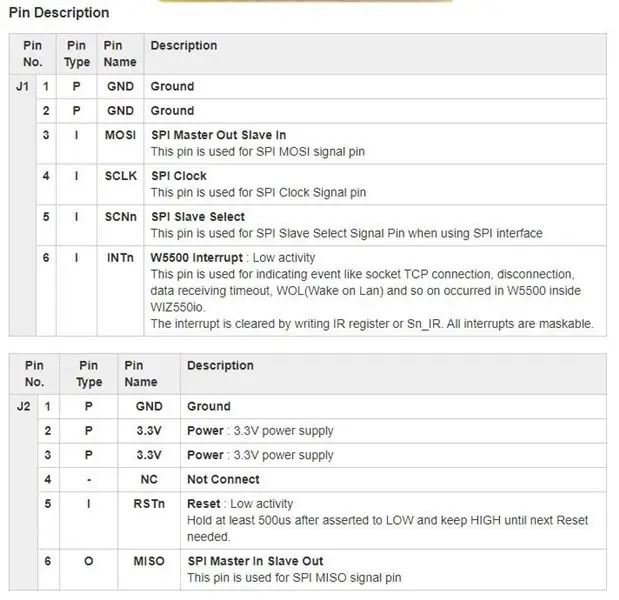

Rishikoni imazhet e bashkangjitura.
Moduli Wiznet WIZ820io siguron dy rreshta me 6 kunja secila për tu ndërlidhur.
Rreshtat janë etiketuar "J1" dhe "J2" respektivisht.
Fleta e të dhënave që ata ofrojnë ka një diagram të bukur të koduar me ngjyra të secilës kunj. Ky diagram ka për qëllim t'ju ndihmojë në lidhjen e atyre kunjave me kunjat tuaja Raspberry PI GPIO. Ata janë mjaft mirë një NAME për ndeshjen NAME.
Pinoutin e Raspberry Pi mund ta gjejë këtu: pinout.xyz
Unë i lidh ato kunjat si më poshtë (shiko figurën e bashkangjitur):
Sigurisht, meqenëse bëra një tabelë qarku aktuale, të gjitha bazat (GND) ishin të lidhura së bashku. E njëjta gjë vlen edhe për kunjat në 3.3V - bordi im i qarkut i lidhi ato së bashku.
Disa gjera per tu shenuar..
1 - J2 Pin #5 - RSTn - Unë e lidha atë me RPi GPIO #17 (Pin #11) - Kjo ishte paralajmëruese. Nuk besoj se përdoret.
2 - J1 Pin # 6 - INTn - Që lidhet me GPIO25 (Pin # 22). Kjo kërkohet, pasi në hapin e konfigurimit Raspberry Pi IOS, ne do t'i referohemi kësaj.
3 - J1- Pin # 5 - SCNn - Që lidhet me Raspberry Pi "CS0" (Pin # 24). Në mënyrë efektive që i jep këtij moduli adresën e "Modulit 0" në autobusin RPi SPI. Përsëri, në hapin e konfigurimit Raspberry Pi IOS, ne do t'i referohemi kësaj.
Hapi 3: Bordi im i qarkut
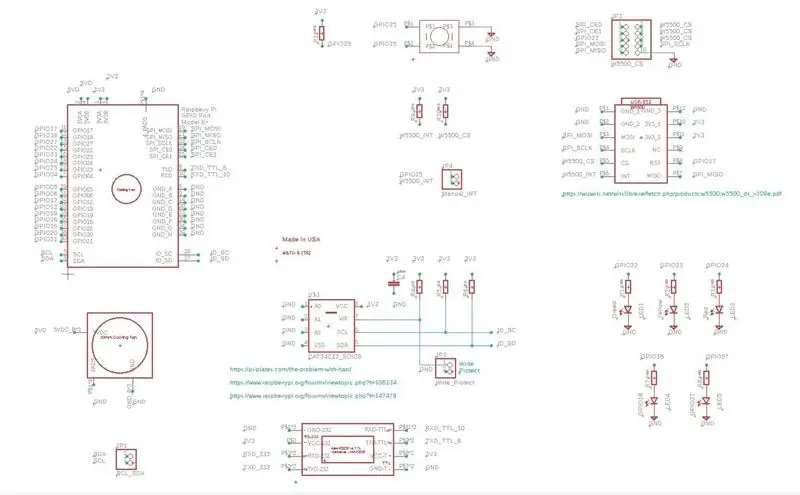


Bashkangjitur është skema e Eagle "Point to Point" e krijuar nga unë dhe me të cilën krijova Dosjet Gerber.
Gjithashtu janë bashkangjitur imazhet e "Bordit të Qarqeve" që kisha bërë për këtë projekt.
Ky bord do të pranojë një numër produktesh të ndryshme Wiznet të stilit WIZ820io.
Hapi 4: Konfigurimi Raspberry Pi IOS (më parë Raspian) - Hyrjet në Dosjen "boot"
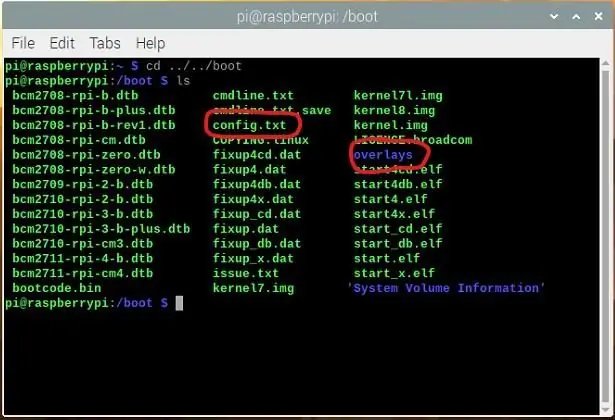
Që Raspberry Pi të "shikojë" modulin e sapo instaluar WIZ820io në autobusin e tij SPI, IOS duhet të ndërgjegjësohet, kështu që mund të merret me të gjatë "BOOT Up".
Për ta bërë këtë, ne thjesht do të shtojmë dy rreshta në:../../boot/config.txt
Së pari.. Përdorimi i një paneli / dritareje terminale ==> ls
cd../boot, lundroni në rrugën tuaj drejt../boot dhe listoni (ls) drejtorinë
Referojuni imazhit të bashkangjitur.. Aty duhet të kërkoni dhe konfirmoni praninë e dy shënimeve - i kam rrethuar me të kuqe.
Njëra është një skedar i quajtur: "config.txt"
E dyta është një dosje e quajtur: "mbivendosje"
== == == ==
Pasi të keni konfirmuar praninë e të dyja këtyre shënimeve, mund të vazhdoni në hapin tjetër
Hapi 5: Konfigurimi Raspberry Pi IOS (më parë Raspian) - Regjistrimet në Drejtorinë e "mbivendosjeve"
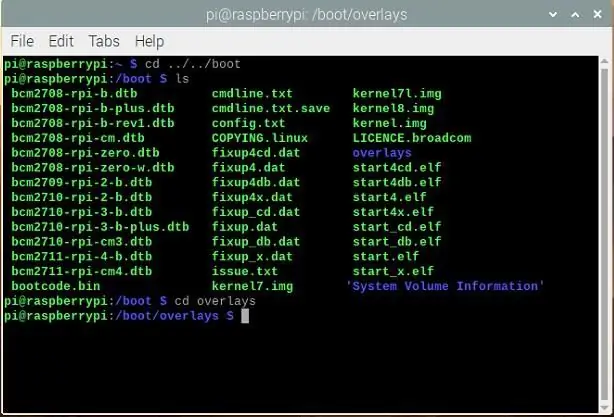
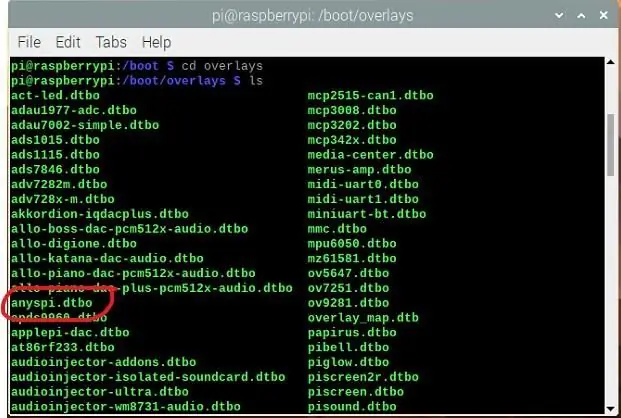
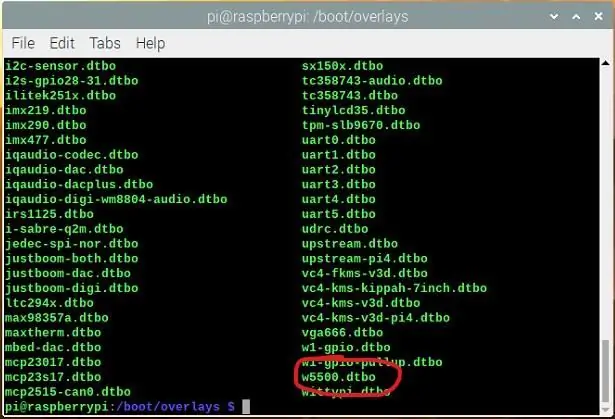
Ndrysho Drejtorinë në drejtorinë "mbivendosje"
Lloji: mbivendosje cd
Pasi të godisni butonin "enter", ai do t'ju çojë në dosjen "mbivendosje" (shiko figurën e bashkangjitur).
Listoni përmbajtjen e drejtorisë.
Lloji: ls
Pasi të godisni butonin "enter", duhet të shihni një listë të gjatë të përmbajtjes së atij drejtorie. Renditja mund të jetë alfabetike.
(shih imazhet e bashkangjitura (2 nga)). Vini re se gati të GJITHA skedarët emërtohen me një shtrirje prej: *.dtbo ju gjithashtu mund të vini re disa të emëruar me një shtrirje prej: *.dtb
Këto janë GJITH skedarët e mbivendosjes "Pema e Pajisjes"
Ju duhet të konfirmoni praninë e dy skedarëve "mbivendosje" (shihni skedarët e imazhit të bashkangjitur).
I pari - një skedar i quajtur: anyspi.dtbo (për këtë, mund t'ju duhet të përdorni shiritin e rrotullimit në kufirin e djathtë të dritares për të lëvizur përsëri në krye dhe për të gjetur anyspi.dtbo të renditur sipas alfabetit).
2 - një skedar i quajtur w5500.dtbo
== == ==
Nëse mund të konfirmoni që të dyja këto skedarë janë të pranishëm, atëherë jeni në gjendje të mirë dhe mund të ktheheni në drejtorinë../boot.
Lloji: cd../ pasi të godisni butonin ENTER, duhet të ktheheni në drejtorinë / boot.
Listoni drejtorinë për të konfirmuar: shtypni: ls dhe goditni butonin ENTER
Hapi 6: Konfigurimi i Raspberry Pi IOS (më parë Raspian) - Ndryshoni skedarin me emrin: Config.txt
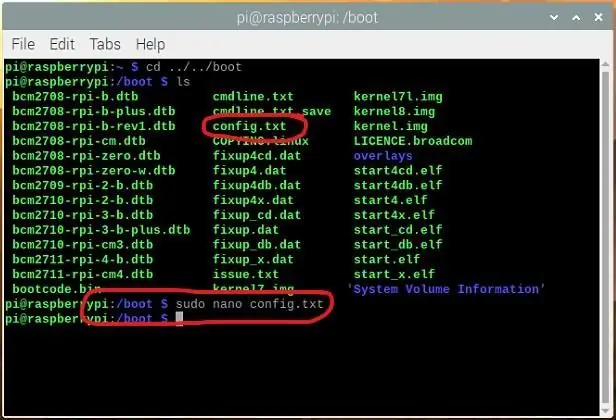
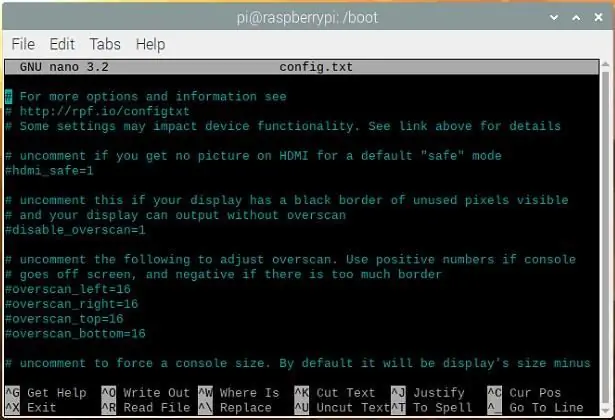
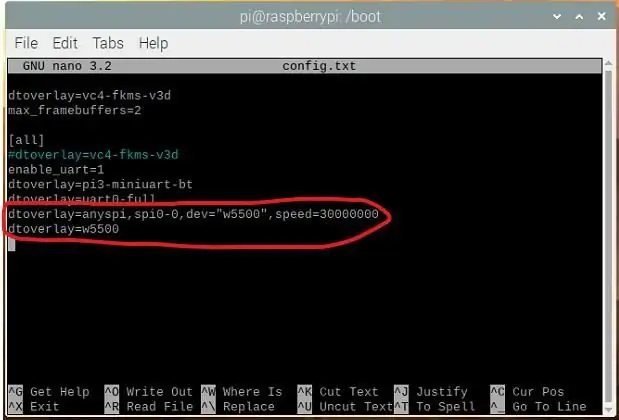
Në drejtorinë../boot, tani mund të punojmë për të bërë disa ndryshime të vogla në skedarin e quajtur: config.txt
Së pari do të thërrasim redaktorin "nano" si një "super përdorues" (sudo)
sudo = 'superpërdorues'
nano është redaktuesi i tekstit që do të përdorim
dhe siç u vu re, config.txt është skedari që duam të redaktojmë.
Lloji: sudo nano config.txt dhe godit ENTER.
Kjo do të sjellë redaktorin dhe do të shfaqë përmbajtjen e skedarit config.txt. Nëse redaktori nuk hapet, ose hapet bosh, atëherë dilni (nëse është në nano) dhe kontrolloni dy herë drejtshkrimin tuaj.
Nëse gjithçka shkoi mirë, duhet të shihni diçka si në imazhin e dytë të bashkangjitur. "nano" do të shfaqë "krye" të skedarit. do t'ju duhet të lëvizni deri në fund.
Në fund të skedarit, shtoni dy "deklarata dtoverlay" më poshtë:
dtoverlay = anyspi, spi0-0, dev = "w5500", shpejtësia = 30000000dtoverlay = w5500
Kontrolloni dy herë të gjithë drejtshkrimin, dhe nëse përputhet, shtypni dy çelësat "Ctrl-x" për të dalë.. dhe përgjigjuni në mënyrë të përshtatshme për të ruajtur dhe dalur.
== == == ==
Në nisjen tjetër (dhe për të gjitha nisjet e mëvonshme nëse ato dy deklarata mbeten atje) sistemi operativ tani do të thërrasë gjithashtu mbivendosjen e quajtur "anyspi" dhe mbivendosjen e quajtur "w5500".
Mbivendosja "anyspy" përgatit sistemin operativ për të përdorur autobusin SPI0-0 (kjo është ajo ku ne e lidhëm më parë fizikisht WIZ820io. "-0" e specifikon atë për të përdorur adresën "0"-kujtoni se më parë kemi lidhur pinin WIZ820io #J1-6 tek "CEO" i RPi GIPO (Pin #24).
Mbivendosja "w5500" i tregon sistemit operativ se si të sillet me qarkun e integruar W5500 të vendosur në modulin WIZ820io. Gjithashtu përcakton përdorimin e RPi GPIO25 (Pin #22) si sinjal INTn. Kujtoni edhe një herë se më parë e kemi bërë këtë lidhje.
Ky lloj informacioni mund të gjendet në skedarë të ndryshëm, si ky shembulli i gjetur në GITHub.
== == ==
Koha për të rindezur RPI dhe për të bërë të gjithë këtë të hyjë në fuqi.
Hapi 7: Ne jemi rifilluar. Shpresoj te Jeni duke buzeqeshur
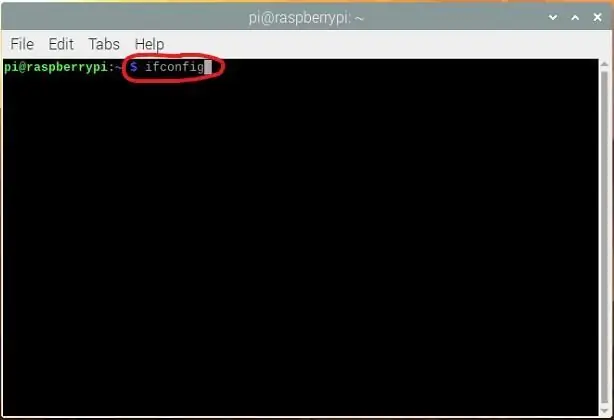
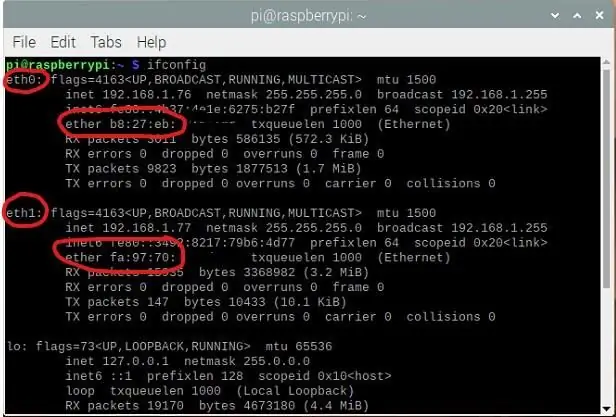
Nëse gjithçka shkoi mirë, RPi juaj duhet të jetë rifilluar normalisht. Buzeqesh
Koha për të kontrolluar nëse IOS ka ngarkuar dy skedarët e rinj të mbivendosjes dhe nëse njeh modulin e bashkangjitur WIZ820io.
Hapni edhe një herë dritaren "Komanda".
Kësaj here në kërkesën, shkruani ifconfig (ose përdorni komandën më të re "ip") dhe goditni butonin Enter.
Ju ndoshta do të merrni një përgjigje të gjatë, kështu që do t'ju duhet të lëvizni përsëri lart.
Kthehu në krye, shikoni për dy seksionet:
Njëri me emrin eth0, dhe një i dytë me emrin: eth1 - shihni imazhin e bashkangjitur.
Në sistemin tim, eth0 është porta Ethernet në RPI. eth1 është porti i ri WIZ820io Ethernet.
== == ==
Nëse jeni duke parë dy portet, atëherë kështu është edhe RPI. Njoftim në imazhin e bashkangjitur, eth1 ka dërguar pako, dhe pa gabime.
Unë e kam testuar këtë duke shkëputur kabllon e portit origjinal dhe duke përdorur shfletuesin për të shkuar në YouTube dhe faqe të tjera interneti. Punon. Unë gjithashtu e kam "ping'd" atë nga disa pajisje të ndryshme dhe funksionon.
== == ==
Nëse nuk po shihni eth1 (ose diçka të ngjashme) - përveç eth0 në një RPI3 ose RPi4, atëherë provoni të ktheheni dhe kontrolloni dy herë nëse konfigurimi.txt është redaktuar dhe ruajtur siç duhet. Sigurohuni që të dy mbivendosjet të jenë në vend, dhe drejtshkrimi të jetë i saktë (pa shkronja të mëdha aty ku nuk i kam ato - shkronjat e mëdha kanë rëndësi në këtë sistem).
== == ==
Nëse dy portet janë të pranishme, atëherë mund të ketë pak më shumë punë konfigurimi për të bërë … për në hapin tjetër….
Hapi 8: Konfigurimi i Raspberry Pi IOS (më parë Raspian) - Vendosja e Adresës IP
Kjo është pak jashtë shtëpisë sime me rrota, kështu që në këtë kohë nuk jam në gjendje të ofroj udhëzime.
Thjesht dijeni se ka faqe të panumërta në internet, video në YouTube dhe tabela mesazhesh që ofrojnë këtë lloj informacioni.
por.. ju mund të dëshironi të kontrolloni dhe të bëni disa gjëra këtu.
1 - Kontrolloni dy herë adresën IP që porti juaj i ri ka aktualisht. ishte caktuar nga serveri juaj DHP, apo është IP e paracaktuar - diçka në rangun prej: 169.254.xxx.yyy? Eshte dicka tjeter ??
2- A doni një adresë IP statike (fikse) ose një adresë IP dinamike (të caktuar nga serveri juaj DHCP).
Kontrolloni çelësin / ruterin me të cilin është lidhur RPI juaj.. a e sheh portën tuaj të re? mund ta "Ping" atë? (sigurohuni që të shkëputni kabllon origjinale të portit nëse e bëni këtë - përndryshe RPi mund t'ju mashtrojë).
Përdorni ifconfig (ose komandën më të re "ip") për të parë që të dhënat që vijnë dhe shkojnë duken "normale" (të thuash) dhe pa një numër gabimesh të panevojshme.
== == ==
Së fundi.. Unë besoj se është w5500.dtbo i cakton një adresë MAC modulit WIZ820io / W5500.. por nuk mund të them me siguri nëse aty ndodh. Unë nuk mund të gjej menjëherë detaje për këtë.
Për mua duket se një adresë MAC tjetër caktohet sa herë që fillon. Unë personalisht nuk më pëlqen kjo, dhe rrjedhimisht ka gjëra që mund të bëhen për të vendosur Mac Adresa (programi "macchanger" për shembull ose vendosja e tij përmes komandave ip / ifconfig). Nëse ndonjëri prej jush gjen një zgjidhje "boot-up" / "crontab" për këtë, do të isha i lumtur të dëgjoja se si e bëni këtë nëse jeni të hapur për ndarje.
Ju mund ta shihni timin në imazh.. Kur kërkoj shitësin e Mac Address për eth0 ==> b827eb, del si Fondacioni Raspberry Pi. Shitësi për eth1 ==> fa9770 del si i panjohur, kështu që padyshim, ai u krijua në Pi tim në një moment..
Hapi 9: Përfundim
Faleminderit që keni kontrolluar këtë Udhëzues.
Kam mësuar shumë duke punuar përmes këtij projekti të vogël.
Nëse keni ndonjë pyetje, ose mund të jeni të interesuar për të blerë një nga bordet që kam bërë (të populluara apo jo), kam disa shtesa që janë në shitje dhe për të cilat mund të diskutojmë.
Në çdo rast, ju bëj thirrje të lini komente, të sugjeroni korrigjime (gabime gabimi ose metoda apo ??)
Me siguri, nëse e bëni këtë për veten tuaj, do të isha shumë i kënaqur të shihja fotografi se si e trajtuat atë, dhe rezultatet / qëllimin tuaj përfundimtar.
Faleminderit.
P. S.: Faleminderit këtij shoku për udhëzimin dhe idetë.
Hapi 10: Dosjet DTBO
Dy skedarë për t'u shtuar në dosjen tuaj "mbivendosje" - të nevojshme për hapat #4 dhe #5
Recommended:
Si të shtoni një ekran me bojë elektronike në projektin tuaj: 12 hapa (me fotografi)

Si të shtoni një ekran me bojë elektronike në projektin tuaj: Shumë projekte përfshijnë monitorimin e një lloji të të dhënave, të tilla si të dhënat mjedisore, shpesh duke përdorur një Arduino për kontroll. Në rastin tim, doja të monitoroja nivelin e kripës në zbutësin tim të ujit. Ju mund të dëshironi të hyni në të dhënat përmes rrjetit tuaj shtëpiak,
Shtoni një buton të energjisë në Instalimin tuaj LibreELEC në Raspberry Pi: 6 hapa

Shtoni një buton të energjisë në Instalimin tuaj LibreELEC në një Raspberry Pi: Në vijim do të mësojmë se si të shtojmë një buton të energjisë në LibreELEC që funksionon në një Raspberry Pi. Ne do të përdorim një PowerBlock jo vetëm për të shtuar një buton të energjisë, por edhe një LED të statusit që tregon statusin e fuqisë së instalimit tuaj LibreELEC. Për këto i
Bllokimi i Reklamave të Rrjetit me Raspberry Pi tuaj: 4 hapa

Bllokimi i Reklamave të Rrjetit me Raspberry Pi tuaj: Përjetoni një ueb më të pastër, më të shpejtë dhe bllokoni reklamat e bezdisshme në të gjithë rrjetin tuaj në shtëpi me Pi-hole dhe Raspberry Pi tuaj
Shtoni një buton të zjarrit të shpejtë në miun tuaj duke përdorur një kohëmatës 555: 5 hapa (me fotografi)

Shtoni një buton të zjarrit të shpejtë në miun tuaj duke përdorur një kohëmatës 555: A lodhet gishti lehtë kur luani video lojëra? A keni dëshiruar ndonjëherë që ju të arrini n00bs më shpejt se shpejtësia e dritës pa e thyer ndonjëherë djersën? Ky udhëzues do t'ju tregojë se si
Shtoni një prizë për sinkronizimin e kompjuterit në një kabllo Nikon Sc-28 Ttl (përdorni cilësimet automatike për një blic në kamerë dhe aktivizoni ndezjet e kamerës !!): 4 hapa

Shtoni një prizë Sinkronizimi Pc në një kabllo Nikon Sc-28 Ttl (përdorni cilësimet automatike për një ndezje të kamerës dhe aktivizoni ndezjet e kamerës !!): në këtë udhëzues do t'ju tregoj se si të hiqni një nga ato lidhësit bezdisës të pronarit 3pin TTL në anën e një kablli TTL të kamerës Nikon SC-28 dhe zëvendësojeni atë me një lidhës standard të sinkronizimit të kompjuterit. kjo do t'ju lejojë të përdorni një blic të dedikuar, s
